您想在 PC、Mac、Android 或 iPhone 上截取 YouTube 视频的屏幕截图吗?我们将引导您完成几种方法来帮助您做到这一点。
在很多情况下都需要对 YouTube 视频进行屏幕截图。例如,您可能希望从社交媒体热门视频中捕捉完美时刻,保存令人惊叹的风景用作计算机壁纸,以图像格式离线保存复杂的说明和图表,等等。
YouTube 不提供允许观看者截取屏幕截图的内置方法。相反,这里有几种在桌面和移动设备上截取 YouTube 视频的替代方法。
1。使用 YouTube 屏幕截图扩展
如果您在 PC 或 Mac 上观看 YouTube,从视频中截取屏幕截图的最便捷方法是利用专门为此构建的浏览器扩展。
Google Chrome 和 Microsoft Edge
在 Google Chrome 和 Microsoft Edge 中,您可以使用名为 Screenshot YouTube 的扩展程序轻松捕获 YouTube 视频的屏幕截图。还有其他类似的浏览器插件,但它是最受欢迎、评分最高且效果最好的一个。
只需访问 Chrome 网上应用店 或 边缘附加商店 上的屏幕截图 YouTube 页面,然后选择添加到Chrome/获取>添加扩展。
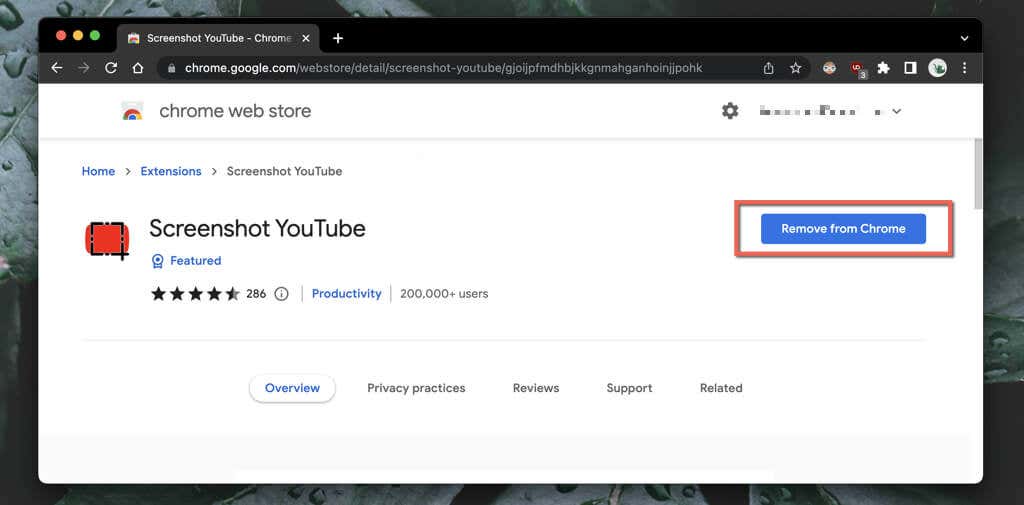
然后,开始在 YouTube 上播放视频(如果已打开页面,则重新加载页面),您将立即在视频窗格右下角看到一个屏幕截图按钮。选择它可以截取您在屏幕上看到的任何内容的屏幕截图,该图像将显示在计算机的下载文件夹中。
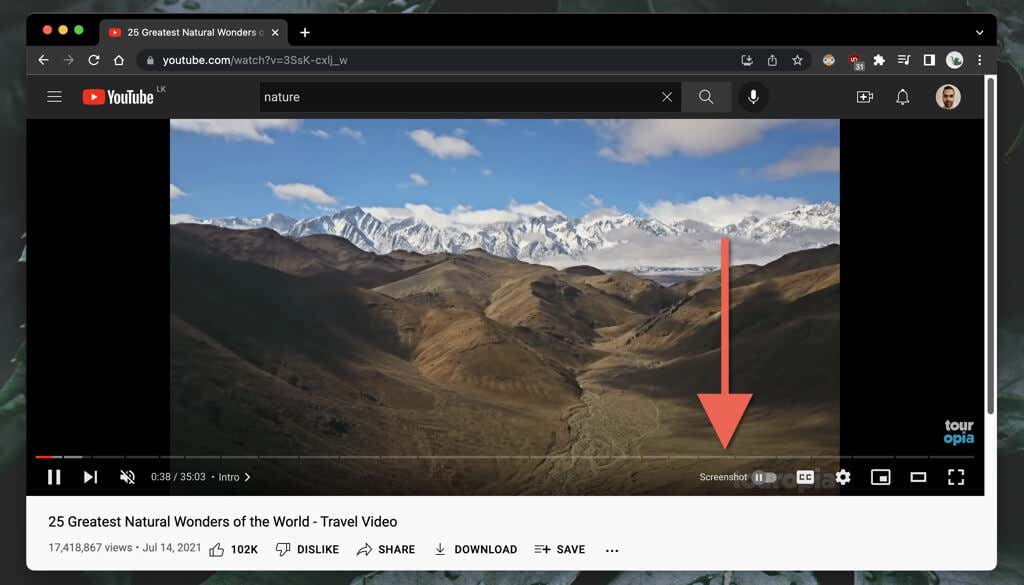
不用担心 - YouTube 屏幕截图不会捕获播放控件、周围渐变或黑条(除非视频不在 16:9 纵横比 中)。该扩展程序还将屏幕复制到计算机的剪贴板,这意味着您可以立即将其粘贴到其他地方。
如果图像质量很重要,您必须提高视频分辨率(选择设置>质量)并进入全屏模式(选择全屏按钮)。.
您还可以自定义屏幕截图 YouTube 扩展程序的工作方式。选择“扩展”菜单(浏览器窗口右上角)上的屏幕截图 YouTube图标,选择选项/扩展选项,然后:
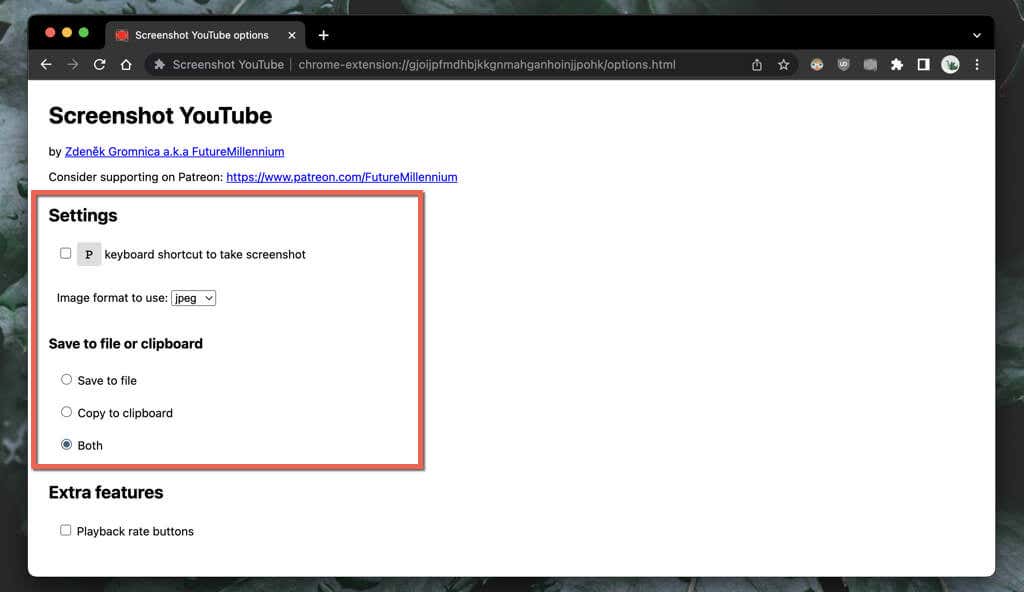
Mozilla 火狐浏览器
您使用 Mozilla Firefox 观看 YouTube 吗?通过 Firefox 浏览器附加组件商店 安装 YouTube Screenshot Button 扩展程序,然后就一切就绪了。
开始播放 YouTube 视频,然后选择视频窗格底部的屏幕截图按钮,即时截取您所看到内容的屏幕截图。提高视频质量并进入全屏模式以获得更好看的屏幕截图。
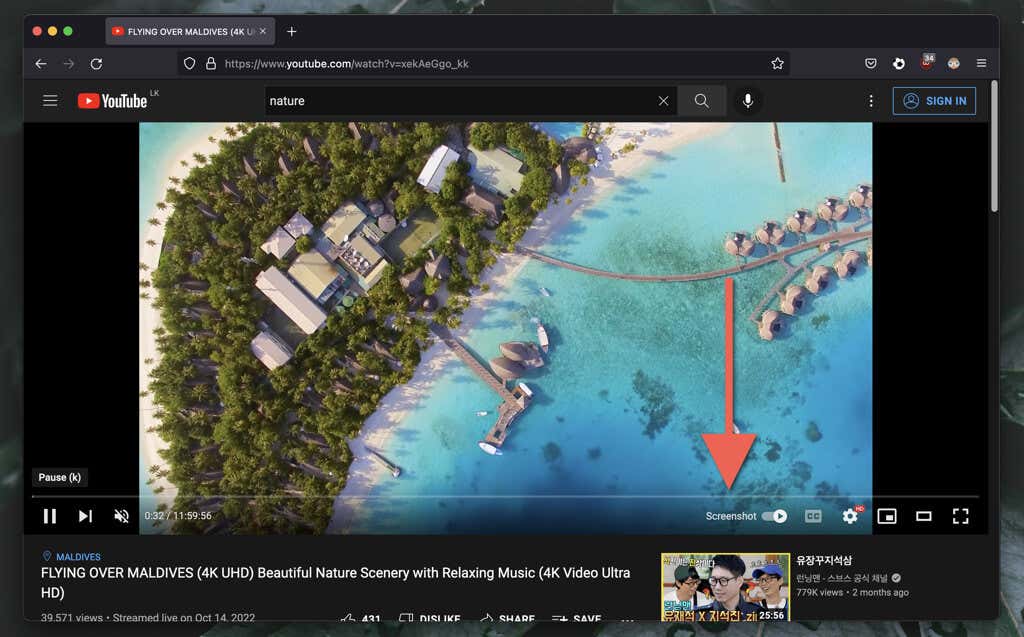
YouTube 屏幕截图按钮插件可让您在保存的屏幕截图的 PNG 和 JPG 格式之间切换。打开Firefox 菜单并选择附加组件和主题。然后,选择 YouTube 屏幕截图旁边的更多(三个点)图标,选择选项/首选项,然后设置屏幕截图格式为PNG或JPEG。
适用于 PC 和 Mac 的其他 Web 浏览器
如果您使用替代 Chromium 浏览器 喜欢 Opera 或 Brave,那么使用 Chrome 网上应用店中的 Screenshot YouTube 插件截取 YouTube 屏幕截图应该不会有任何问题。如果您还不知道,Chrome 扩展程序与其他基于 Chromium 的浏览器兼容。
Opera 在 Opera 附加组件商店 中还有一个名为 Screenshot YouTube Video 的扩展。如果您只喜欢本机浏览器插件,您可能需要检查一下。
但是,如果您在 Mac 上使用 Safari,则没有能够截取 YouTube 屏幕截图的专用扩展程序。如果您需要定期在 macOS 中进行正确的屏幕截图,请安装 Google Chrome(另一种基于 Chromium 的浏览器)或 Mozilla Firefox。.
2。访问 YouTube 屏幕截图网站
在桌面设备上截取屏幕截图的另一种方法是使用名为 YouTube-截图 的网站。您需要复制YouTube视频的地址,选择您想要的帧,然后下载。图像质量仅限于 1280×720 分辨率。

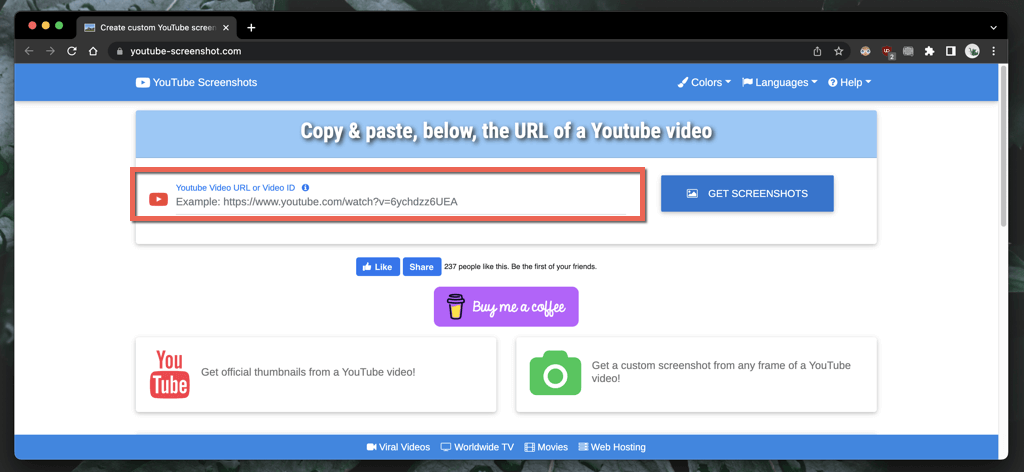
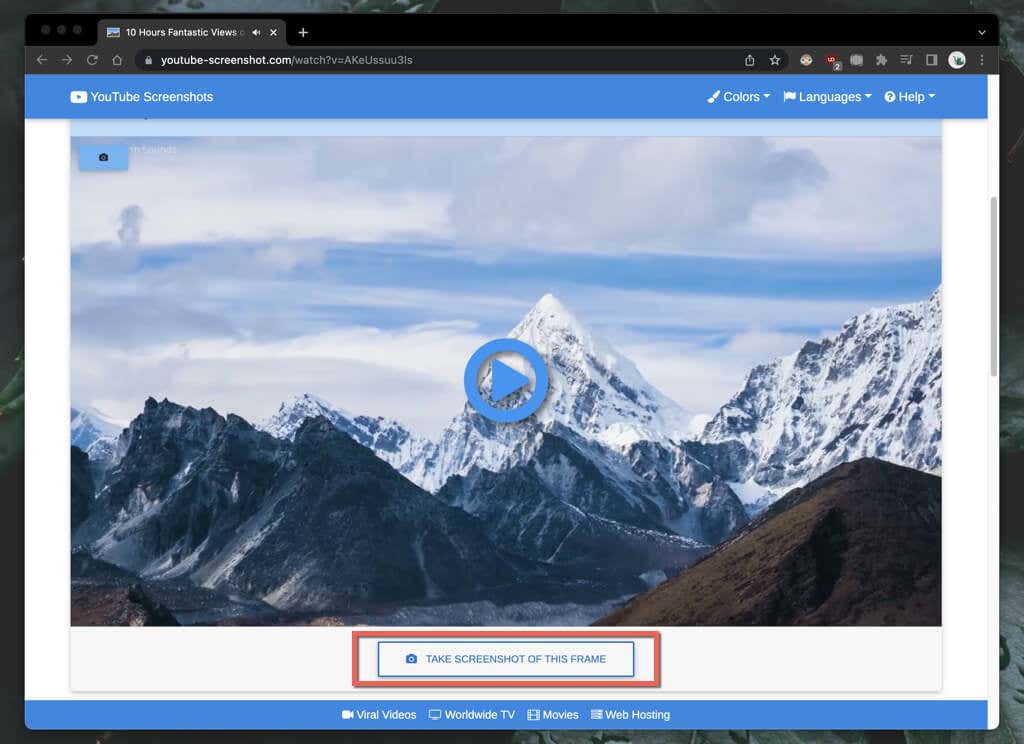
如果您想下载视频的视频缩略图,请向下滚动到官方屏幕截图部分,确定屏幕截图质量,然后将图像保存到桌面(右键单击并选择>将图像另存为)或移动设备(长按并选择保存)。
您可能想要检查的另一个提供类似功能的网站是YouTubeScreenshot.com 。再次粘贴 YouTube URL 或视频 ID,您应该能够快速下载任何帧的屏幕截图。
3。使用本机屏幕截图工具
您始终可以使用 PC、Mac、Android 或 iPhone 上的本机屏幕捕获功能来截取 YouTube 屏幕截图。它们并不总是实用,因为您经常必须裁剪掉许多非必要的区域,例如周围的黑条和随后的播放控件。
如果没关系,以下是如何使用桌面或移动设备上的本机播放控件快速截取屏幕截图。但在开始之前:
Windows 和 macOS
Android 和 iOS
不要忘记征求上传者的许可
您是否计划使用不属于您的视频的 YouTube 屏幕截图进行在线发布?尽管这几乎总是属于合理使用的范围,但如果您决定继续,寻求视频上传者的许可并注明 YouTube 频道仍然是个好主意。
.